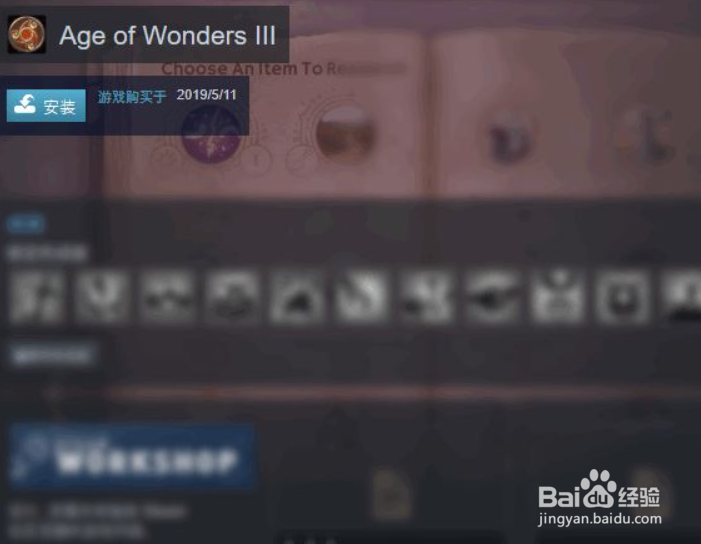1、先选择steam进行登录,如下图所示:

2、在左上角选到steam设置,如下图所示:

3、然后在下载区域点击左边的下载,如下图所示:

4、然后选择下面的清除,如下图所示:

5、清除之后,选择里面的比较近的区域,当然,你也可以试一试一些国外的区域,这里的瘠彐伊竽节点可以多多尝试一下,然后按确定,如下图所示:
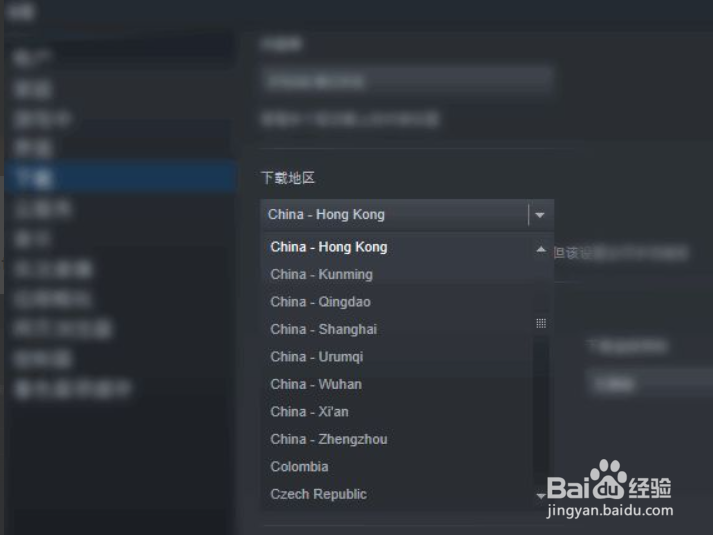
6、接着再重新去安装游戏,这个问题就解决了,如下图所示:
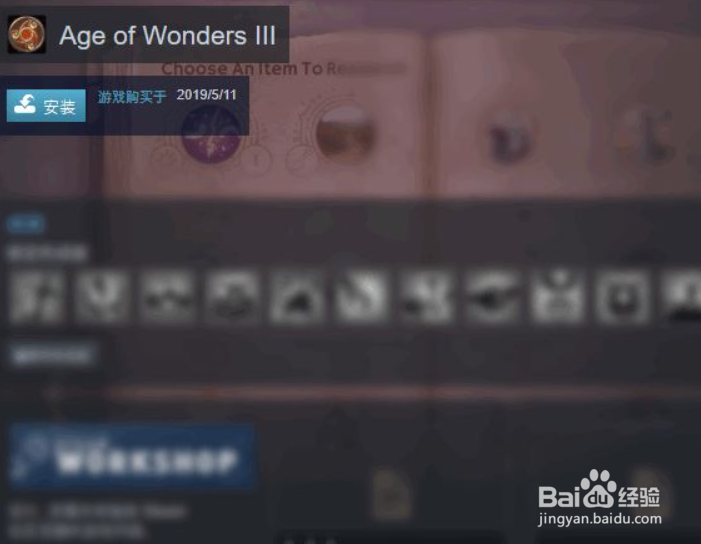
时间:2024-10-12 09:17:27
1、先选择steam进行登录,如下图所示:

2、在左上角选到steam设置,如下图所示:

3、然后在下载区域点击左边的下载,如下图所示:

4、然后选择下面的清除,如下图所示:

5、清除之后,选择里面的比较近的区域,当然,你也可以试一试一些国外的区域,这里的瘠彐伊竽节点可以多多尝试一下,然后按确定,如下图所示:
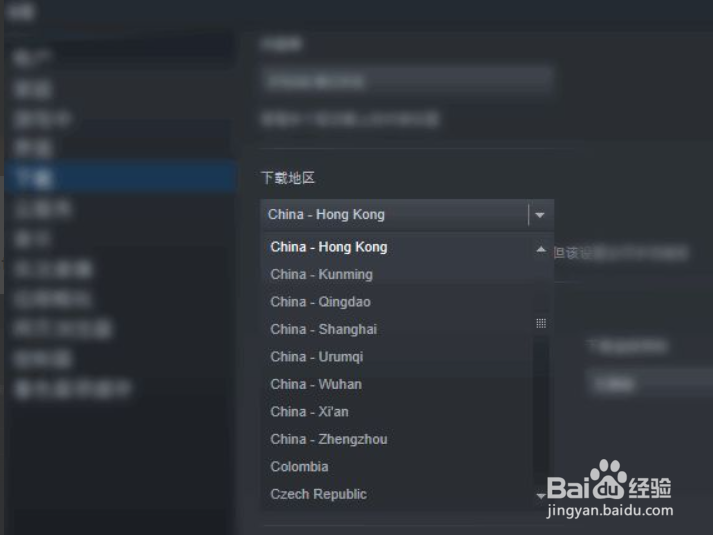
6、接着再重新去安装游戏,这个问题就解决了,如下图所示: